Trello ist eine gute Software-Lösung für agile Projekte in virtuellen Teams

In der Vergangenheit waren es vielfach größere Unternehmen, die an uns herantraten und uns für die Unterstützung bei der Einführung und Weiterentwicklung des Projektmanagements in ihrem Unternehmen engagierten. Diese Unternehmen haben üblicherweise große Projekte und Projektlandschaften zu steuern und dementsprechend müssen die Projektmanagement-Prozesse, -Softwarelösungen und –Instrumente dem Umfang und der Komplexität dieser Projektlandschaften gerecht werden.
Zunehmend beobachten wir jedoch, dass sich gerade kleinere und mittelständische Unternehmen intensiv mit dem Thema agiles Projektmanagement auseinandersetzen. Diese Unternehmen sind vielfach hoch innovativ, entwickeln sich sehr dynamisch und haben weniger ausgeprägte Strukturen und Abläufe.
Für diese kleinen innovativen Unternehmen gibt es mit Trello eine sehr attraktive Projektmanagement-Software, mit der sie ihre typischerweise eher kleineren Projekte – häufig über mehrere Standorte hinweg – einfach und flexibel steuern können.
Trello hat viele Vorteile für die agile Projektarbeit
- Es ist ein Online-Tool und in der Basisversion kostenfrei.
- Der Aufbau von Trello basiert auf der Kanban-Methode, kann aber unabhängig davon als Instrument genutzt werden, wo immer mehrere Personen an Aufgaben zusammenarbeiten.
- Gemeinsame Projektaufgaben-Strukturen und -Verknüpfungen können sehr einfach angelegt und flexibel angepasst werden
- Vielfältige Informationen können über verschiedene Wege zu diesen Projektaufgaben hinzugefügt oder verknüpft werden.
- Die Kommunikationen im Team zu diesen Aufgaben wird z. B. über eine Nachrichtenfunktion unterstützt.
- Die Priorisierung und Zuordnung der Aufgaben zu einzelnen Teammitgliedern ist leicht möglich.
- Viele weitere Funktionen unterstützen Team-Zusammenarbeit.
- Insgesamt ist Trello sehr intuitiv und bietet ein hohes Maß an Flexibilität.
- Trello eignet sich besonders für kleinere Projektteams – bis ca. zehn Mitarbeiter.
- Trello ist plattformübergreifend, kann über die gängigen Browser vom PC aus bedient werden, gleichzeitig aber auch über Applets auf dem Smartphone oder Tablet (Android, IOS). Somit hat man immer und von überall Zugriff auf seine Projektdaten.
- Da die Daten zentral gespeichert werden, sind sie für alle zugreifenden Benutzer immer synchronisiert. Damit ist das Tool sehr gut geeignet für die Zusammenarbeit in verteilten Teams.
Und damit an dieser Stelle nicht der falsche Eindruck bei so viel Lob ensteht. Wir machen keine Werbung für Trello, sondern sind einfach überzeugt aus praktischer Erfahrung in unseren eigenen und Kundenprojekten.
Im Folgenden erläutere ich Ihnen die wesentlichen Funktionen von Trello und zeige Möglichkeiten auf, wie Sie Trello für Ihre eigenen Projekte nutzbringend einsetzen können.
Der Einstieg in die Projektarbeit mit Trello
Benutzerkonto anlegen
Bevor Sie mit Trello arbeiten können, müssen Sie zunächst ein Account anlegen. Über www.trello.com registrieren Sie sich mit Ihrer E-Mail und erhalten nun wie üblich eine E-Mail mit einem Link, um die Aktivierung Ihres Kontos zu bestätigen.
Projekt-Boards in Trello erstellen
Ein Board ist eine Sammlung von Aufgabenlisten – am einfachsten umschrieben mit dem Begriff Projekt – auch wenn dieser Begriff in Trello nicht auftaucht. Wenn Sie sich anmelden, ist bereits ein erstes Board angelegt und nennt sich „Willkommens- Board“.

Hier erhalten Sie erste Informationen über Trello und können sich zunächst einmal orientieren und ausprobieren.
Zu Ihrer Board-Übersicht gelangen Sie immer und von überall, wenn Sie auf den Trello-Schriftzug oben in der Mitte des Bildschirms klicken. In unserem Fall sehen Sie auf Ihrer Übersicht zunächst nur das Willkommens-Board und daneben ein graues Feld mit der Beschriftung „Neues Board erstellen“.
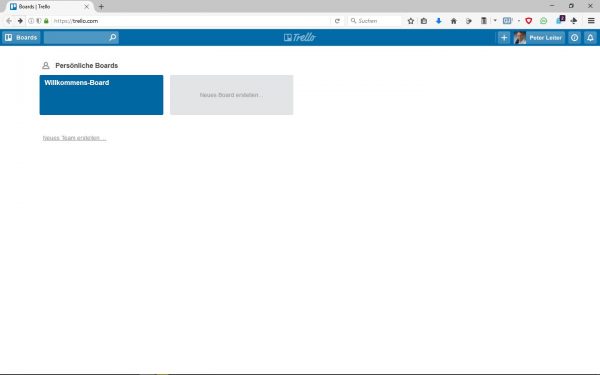
Für jedes Projekt sollten Sie ein eigenes Board anlegen. Das erledigen Sie über die graue Kachel „Neues Board erstellen“. Benennen Sie das Board Ihrem Projekt entsprechend.
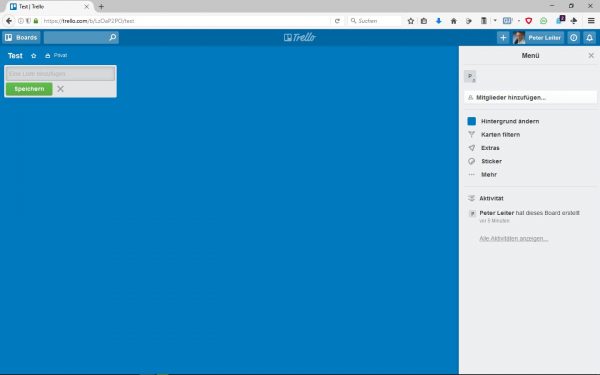
Ein Board wird in Trello auf einer Seite dargestellt. Auf dieser Seite werden die einzelnen Projektaufgaben dieses Projekts in Form von Listen angelegt und gesteuert. Das Menü auf der rechten Seite können wir zunächst ignorieren. Am besten schließen Sie es, dann haben sie mehr Platz für Ihre Aufgabenlisten.
Listen von Projektaufgaben in Trello anlegen
Auf einem Board können Sie nun Listen anlegen, in denen Sie die einzelnen Aufgaben Ihres Projekts organisieren. Analog der Kanban-Methode haben wir zunächst die Listen „Anstehende Aufgaben“, „Aufgaben in Bearbeitung“ und „Abgeschlossene Aufgaben“ angelegt.
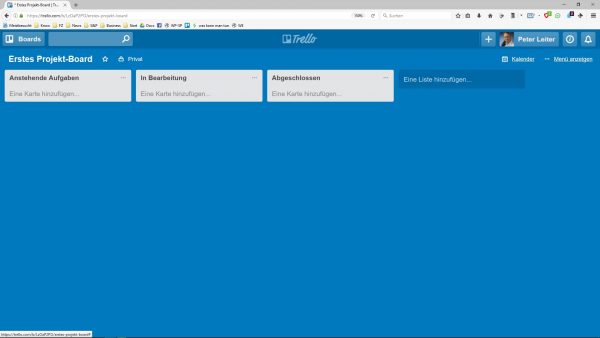
Karten für die einzelnen Projektaufgaben anlegen
Wir gehen in unserem Fall davon aus, dass wir ganz am Anfang eines Projekts stehen und gerade beim Aufsetzen des Projektteams und der notwendigen Projektinfrastruktur stehen. Innerhalb dieser Listen haben wir einzelne Aufgaben angelegt über „Eine Karte hinzufügen…“.
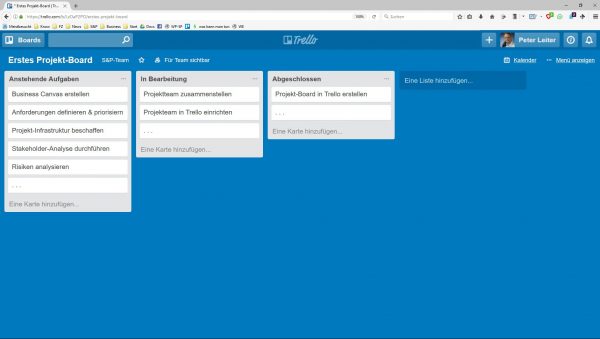
Karten der Projektaufgaben bearbeiten
Wenn Sie eine Aufgabenkarte anklicken, öffnet sich ein Menü über das Sie ergänzende Informationen zu der Aufgabe hinzufügen können.
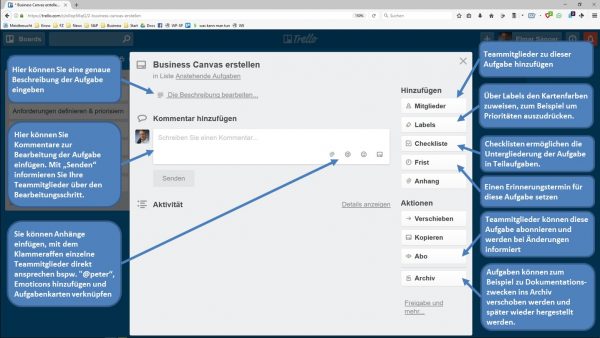
Wie Sie sehen, besitzt Trello eine Vielzahl von Funktionen auf der Ebene der einzelnen Aufgaben. Einige der Funktionen machen allerdings erst im Kontext der Teamarbeit Sinn. Mit den bis hierher dargestellten Funktionen lassen sich Projekte allerdings schon sehr sinnvoll in Teilaufgaben zerlegen und deren Abarbeitung über geeignete Listen überwachen und steuern. Sie können mit diesen Funktionen auch Ihre eigenen Aufgaben sehr gut verwalten. Das sage ich aus eigener Erfahrung, da ich meine Aufgaben alle mit Trello verwalte.
Wie Sie mit Trello in Ihrem virtuellen Team gemeinsam an Ihren agilen Projekten arbeiten und welche Raffinessen Trello noch im Detail bietet, erfahren Sie in unseren nächsten Beiträgen, die in Kürze erscheinen:
-
Trello wirksam für agile Projekte einsetzen – Teil 2 – Die Zusammenarbeit in virtuellen Teams erfolgreich organisieren
-
Trello wirksam für agile Projekte einsetzen – Teil 3 – Effektive Kommunikation im virtuellen Projektteam sicherstellen
-
Trello wirksam für agile Projekte einsetzen – Teil 4 – Den Projektverlauf mit Trello koordinieren
-
Trello wirksam für agile Projekte einsetzen – Teil 5 – Tipps und Tricks für die tägliche Arbeit mit Trello
Viel Spass und Erfolg in Ihren Projekten
Herzlichst Ihr
Elmar Sänger
Möchten Sie Ihre Kompetenzen in agiler Projektarbeit erweitern, dann informieren Sie sich hier über unsere Seminare zum Thema agiles Projektmanagement:
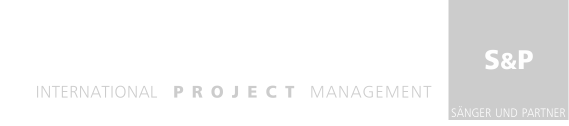
Hallo Herr Sänger, vielen Dank für die schöne Trello-Einführung. Durch die Übernahme von Trello durch Atlassian sind einige neue, interessante Funktionen hinzugekommen. So kann Trello z. B. mit Confluence (Dokumentenverwaltung), Bitbucket (Softwareentwicklung) und HipChat (sicherer Chat) verbunden werden. Wir sind gespannt, wie Trello durch Atlassian weiterentwickelt wird. Viele Grüße
Hallo Herr David, vielen Dank für Ihren Hinweis. Ja, in der Tat, es tut sich Einiges, seit Trello von Atlassian übernommen wurde. Ich bin ebenfalls sehr gespannt, wie sich Trello weiter entwickeln wird. Ich werde Sie hier auf dem Laufenden halten. Herzliche Grüße.